Google Oversetter
DENNE TJENESTEN KAN INNEHOLDE OVERSETTELSER LEVERT AV GOOGLE. GOOGLE FRASKRIVER SEG ALLE GARANTIER KNYTTET TIL OVERSETTELSENE, UTTRYKKELIGE ELLER UNDERFORSTÅTTE, INKLUDERT ALLE GARANTIER FOR NØYAKTIGHET, OG ALLE UNDERFORSTÅTTE GARANTIER FOR SALGBARHET, EGNETHET FOR ET BESTEMT FORMÅL OG UKRENGELIGHET.
Nikon Corporation (nedenfor, "Nikon") sine referansehåndbøker har blitt oversatt for din bekvemmelighet ved hjelp av oversettelsesprogramvare drevet av Google Oversetter. Det er gjort rimelige anstrengelser for å gi en nøyaktig oversettelse, men ingen automatisert oversettelse er perfekt, og er heller ikke ment å erstatte menneskelige oversettere. Oversettelser leveres som en tjeneste til brukere av Nikons referansehåndbøker, og leveres "som de er". Det gis ingen garanti av noe slag, enten uttrykt eller underforstått, med hensyn til nøyaktigheten, påliteligheten eller korrektheten for enhver oversettelse gjort fra engelsk til et annet språk. Noe innhold (slik som bilder, videoer, Flash-videoer osv.) vil kanskje ikke være nøyaktig oversatt som følge av begrensningene til oversettelsesprogramvaren.
Den offisielle teksten er den engelske versjonen av referansehåndbøkene. Eventuelle uoverensstemmelser eller forskjeller som oppstår i oversettelsen, er ikke bindende og har ingen juridisk virkning for etterlevelse eller håndhevelse. Dersom du har spørsmål knyttet til nøyaktigheten av informasjonen i de oversatte referansehåndbøkene, se den engelske versjonen av håndbøkene som er den offisielle versjonen.
Datamaskiner: Kobles til via trådløst LAN
Kameraet kan kobles til datamaskiner via Wi-Fi (innebygd trådløst LAN).
Kameraet kan kun kobles til én type enhet (datamaskin, FTP-server eller smartenhet) om gangen. Avslutt gjeldende tilkobling før du prøver å koble til en enhet av en annen type.
Hvis du har problemer med å koble til, prøv:
- slå kameraet av og på igjen,
- sjekke trådløse innstillinger på datamaskinen, eller
- starter datamaskinen på nytt.
For informasjon om trådløsrelaterte feil, se "Feilsøking av trådløse LAN-tilkoblinger" ( 0 Feilsøking av trådløse LAN-tilkoblinger ).
De Wireless Transmitter Utility
Før du kan koble til et trådløst LAN, må du pare kameraet med datamaskinen ved hjelp av Nikon Wireless Transmitter Utility programvare.
- Når enhetene er paret, vil du kunne koble til datamaskinen fra kameraet.
Wireless Transmitter Utility er tilgjengelig for nedlasting fra Nikon Download Center. Sjekk versjonen og systemkravene, og sørg for å laste ned den nyeste versjonen.
Koble til datamaskiner via trådløst LAN
Kameraet kan kobles til datamaskiner enten ved direkte trådløs kobling (tilgangspunktmodus) eller via en trådløs ruter på et eksisterende nettverk, inkludert hjemmenettverk (infrastrukturmodus).
Direkte trådløs tilkobling ( Tilgangspunkt-modus )
Kameraet og datamaskinen kobles sammen via direkte trådløs kobling. Kameraet fungerer som et trådløst LAN-tilgangspunkt, som lar deg koble til når du arbeider utendørs og i andre situasjoner der FTP-serveren ikke allerede er koblet til et trådløst nettverk og eliminerer behovet for kompliserte justeringer av innstillinger. Datamaskinen kan ikke koble til Internett mens den er koblet til kameraet.
- Før du fortsetter, kontroller at Wireless Transmitter Utility ( 0 The Wireless Transmitter Utility ) er installert på datamaskinen.
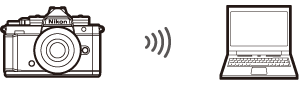
Velg [ Koble til datamaskin ] i nettverksmenyen, uthev deretter [ Nettverksinnstillinger ] og trykk på 2 .
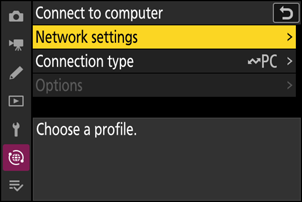
Marker [ Opprett profil ] og trykk på J
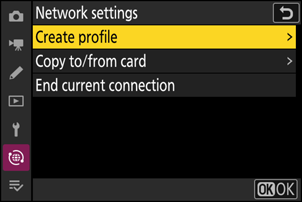
Gi den nye profilen et navn.
- For å gå videre til neste trinn uten å endre standardnavnet, trykk X .
- Uansett hvilket navn du velger vil vises i nettverksmenyen [ Koble til datamaskin ] > [ Nettverksinnstillinger ]-listen.
- For å gi nytt navn til profilen, trykk på J . For informasjon om tekstinntasting, se "Tekstinntasting" ( 0 Tekstinntasting ). Trykk på X for å fortsette etter å ha skrevet inn et navn.
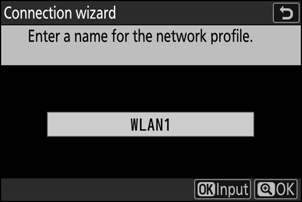
Marker [ Direkte tilkobling til datamaskin ] og trykk på J

Kameraets SSID og krypteringsnøkkelen vises.
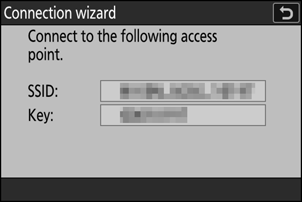
Opprett en tilkobling til kameraet.
Windows :
- Klikk på ikonet for trådløst LAN på oppgavelinjen.
- Velg SSID som vises av kameraet i trinn 4.
- Når du blir bedt om å angi nettverkssikkerhetsnøkkelen, skriv inn krypteringsnøkkelen som vises av kameraet i trinn 4. Datamaskinen vil starte en tilkobling til kameraet.

macOS :
- Klikk på ikonet for trådløst LAN i menylinjen.
- Velg SSID som vises av kameraet i trinn 4.
- Når du blir bedt om å angi nettverkssikkerhetsnøkkelen, skriv inn krypteringsnøkkelen som vises av kameraet i trinn 4. Datamaskinen vil starte en tilkobling til kameraet.

Start sammenkoblingen.
Start Wireless Transmitter Utility på datamaskinen når du blir bedt om det.
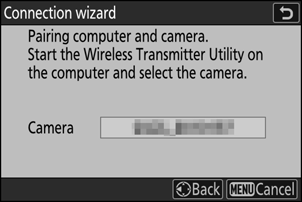
Velg kameraet i Wireless Transmitter Utility .
Velg navnet som vises av kameraet i trinn 6, og klikk på [ Neste ].
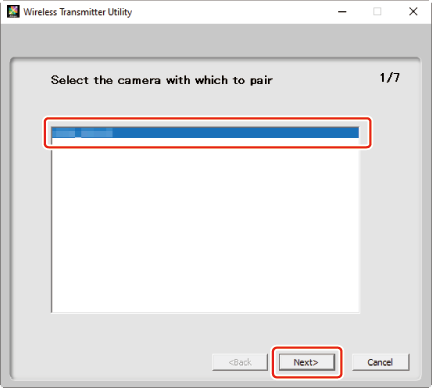
I Wireless Transmitter Utility skriver du inn autentiseringskoden som vises av kameraet.
- Kameraet vil vise en autentiseringskode.
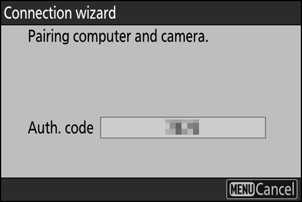
- Skriv inn autentiseringskoden i dialogboksen som vises av Wireless Transmitter Utility og klikk på [ Neste ].
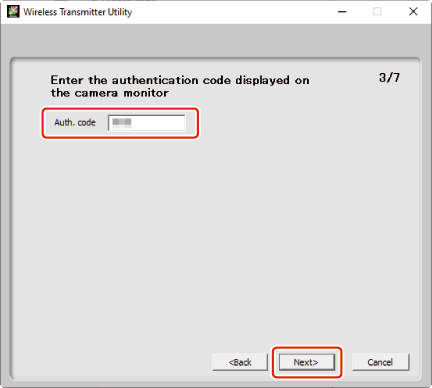
Fullfør sammenkoblingsprosessen.
- Når kameraet viser en melding om at sammenkoblingen er fullført, trykker du på J .
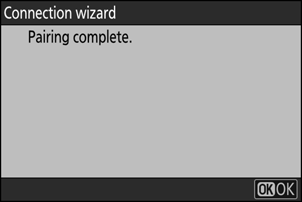
- I Wireless Transmitter Utility klikker du på [ Neste ]; du vil bli bedt om å velge en målmappe. For mer informasjon, se den elektroniske hjelpen for Wireless Transmitter Utility .
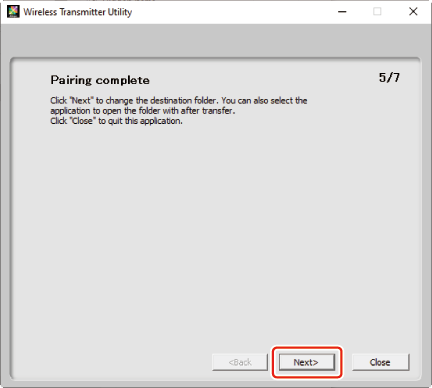
- En trådløs forbindelse opprettes mellom kameraet og datamaskinen når sammenkoblingen er fullført.
Sjekk tilkoblingen.
Når en tilkobling er opprettet, vil profilnavnet vises i grønt i kameraets [ Koble til datamaskin ]-menyen.
- Hvis profilnavnet ikke vises i grønt, kobler du til kameraet via listen over trådløse nettverk på datamaskinen.
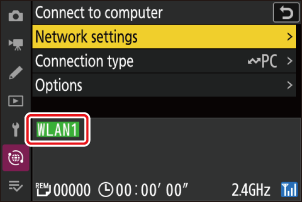
Det er nå opprettet en trådløs forbindelse mellom kameraet og datamaskinen.
Bilder tatt med kameraet kan lastes opp til datamaskinen som beskrevet under "Laste opp bilder" ( 0 Laste opp bilder ) i kapittelet "Hva du kan gjøre når kameraet er koblet til en datamaskin eller FTP-server".
For informasjon om styring av kameraet fra en datamaskin med NX Tether , se avsnittet om "Kamerakontroll" ( 0 Kamerakontroll ) i kapittelet "Hva du kan gjøre når kameraet er koblet til en datamaskin eller FTP-server".
Kobler inn Infrastrukturmodus
Kameraet kobles til en datamaskin på et eksisterende nettverk (inkludert hjemmenettverk) via en trådløs ruter. Datamaskinen kan fortsatt koble til Internett mens den er koblet til kameraet.
- Før du fortsetter, kontroller at Wireless Transmitter Utility ( 0 The Wireless Transmitter Utility ) er installert på datamaskinen.
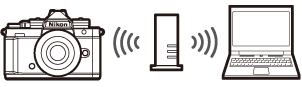
Tilkobling til datamaskiner utenfor det lokale nettverket støttes ikke. Du kan bare koble til datamaskiner på samme nettverk.
Velg [ Koble til datamaskin ] i nettverksmenyen, uthev deretter [ Nettverksinnstillinger ] og trykk på 2 .
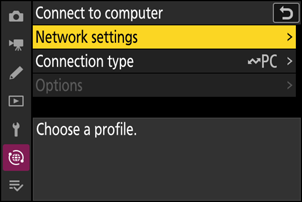
Marker [ Opprett profil ] og trykk på J
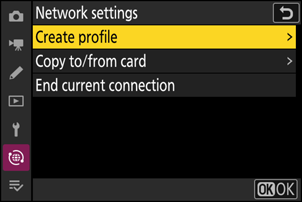
Gi den nye profilen et navn.
- For å gå videre til neste trinn uten å endre standardnavnet, trykk X .
- Uansett hvilket navn du velger vil vises i nettverksmenyen [ Koble til datamaskin ] > [ Nettverksinnstillinger ]-listen.
- For å gi nytt navn til profilen, trykk på J . For informasjon om tekstinntasting, se "Tekstinntasting" ( 0 Tekstinntasting ). Trykk på X for å fortsette etter å ha skrevet inn et navn.
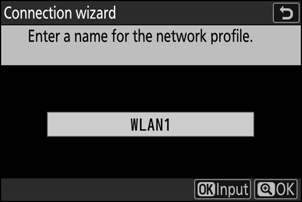
Marker [ Søk etter Wi-Fi nettverk ] og trykk på J .
Kameraet vil søke etter nettverk som er aktive i nærheten og liste dem etter navn (SSID).

For å koble til uten å angi en SSID eller krypteringsnøkkel, trykk X i trinn 4. Trykk deretter J og velg fra alternativene nedenfor. Etter tilkobling, fortsett til trinn 7.
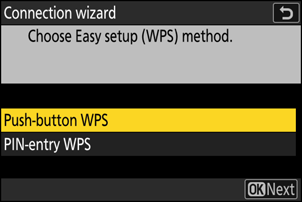
Alternativ Beskrivelse [ Trykknapp WPS ] For rutere som støtter trykknapp WPS. Trykk på WPS-knappen på ruteren og trykk deretter på J knappen på kameraet for å koble til. [ PIN-oppføring WPS ] Kameraet vil vise en PIN-kode. Bruk en datamaskin, skriv inn PIN-koden på ruteren. For mer informasjon, se dokumentasjonen som følger med ruteren. Velg et nettverk.
- Marker en nettverks-SSID og trykk på J .
- Båndet som hver SSID opererer på er indikert med et ikon.
- Krypterte nettverk indikeres med et h ikon. Hvis det valgte nettverket er kryptert ( h ), vil du bli bedt om å angi krypteringsnøkkelen. Hvis nettverket ikke er kryptert, fortsett til trinn 7.
- Hvis ønsket nettverk ikke vises, trykk X for å søke på nytt.
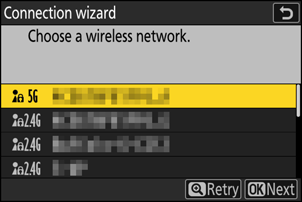
Skjulte SSID-er
Nettverk med skjulte SSID-er indikeres med tomme oppføringer i nettverkslisten.
- For å koble til et nettverk med en skjult SSID, marker en tom oppføring og trykk på J . Deretter trykker J ; kameraet vil be deg om å oppgi en SSID.
- Skriv inn nettverksnavnet og trykk X . Trykk X igjen; kameraet vil nå be deg om å angi krypteringsnøkkelen.
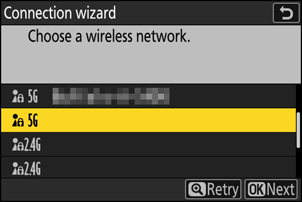
Skriv inn krypteringsnøkkelen.
- Trykk på J og skriv inn krypteringsnøkkelen for den trådløse ruteren.
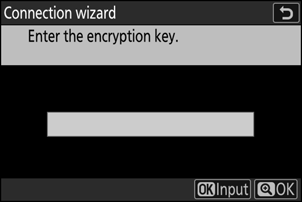
- For mer informasjon, se dokumentasjonen for den trådløse ruteren.
- Trykk X når inntastingen er fullført.
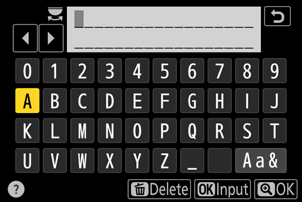
- Trykk X igjen for å starte tilkoblingen. En melding vil vises i noen sekunder når tilkoblingen er opprettet.

Skaff eller velg en IP-adresse.
Marker ett av følgende alternativer og trykk på J .
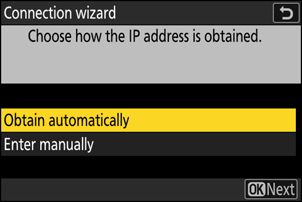
Alternativ Beskrivelse [ Få automatisk ] Velg dette alternativet hvis nettverket er konfigurert til å oppgi IP-adressen automatisk. En "configuration complete"-melding vil vises når en IP-adresse er tildelt. [ Skriv inn manuelt ] Skriv inn IP-adressen og subnettmasken manuelt.
- Trykk J ; du vil bli bedt om å angi IP-adressen.
- Roter hovedkommandohjulet for å markere segmenter.
- Trykk på 4 eller 2 for å endre det uthevede segmentet og trykk på J for å lagre endringene.
- Deretter trykker du på X ; en "configuration complete"-melding vil vises. Trykk X igjen for å vise subnettmasken.
- Trykk 1 eller 3 for å redigere subnettmasken og trykk J ; en "configuration complete"-melding vil vises.
Trykk på J for å fortsette når meldingen "konfigurasjon fullført" vises.
Start sammenkoblingen.
Start Wireless Transmitter Utility på datamaskinen når du blir bedt om det.
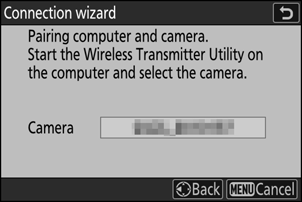
Velg kameraet i Wireless Transmitter Utility .
Velg navnet som vises av kameraet i trinn 9, og klikk på [ Neste ].
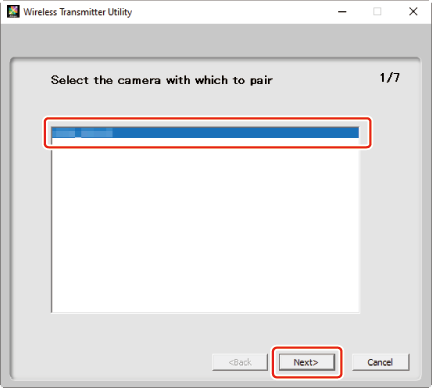
I Wireless Transmitter Utility skriver du inn autentiseringskoden som vises av kameraet.
- Kameraet vil vise en autentiseringskode.
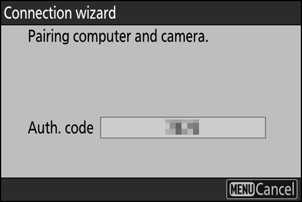
- Skriv inn autentiseringskoden i dialogboksen som vises av Wireless Transmitter Utility og klikk på [ Neste ].
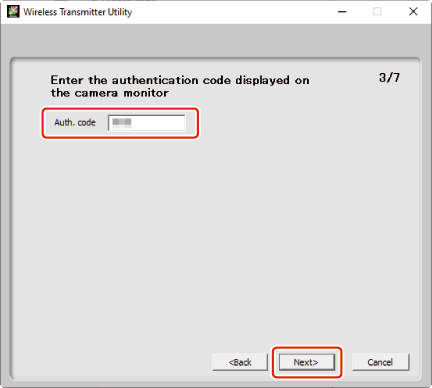
Fullfør sammenkoblingsprosessen.
- Når kameraet viser en melding om at sammenkoblingen er fullført, trykker du på J .
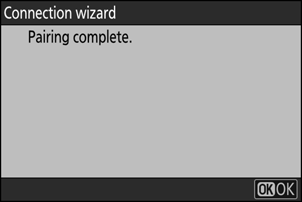
- I Wireless Transmitter Utility klikker du på [ Neste ]; du vil bli bedt om å velge en målmappe. For mer informasjon, se den elektroniske hjelpen for Wireless Transmitter Utility .
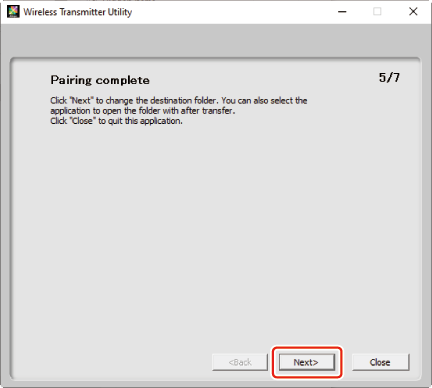
- En trådløs forbindelse opprettes mellom kameraet og datamaskinen når sammenkoblingen er fullført.
Sjekk tilkoblingen.
Når en tilkobling er opprettet, vil profilnavnet vises i grønt i kameraets [ Koble til datamaskin ]-menyen.
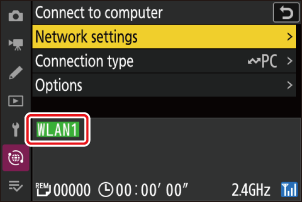
Det er nå opprettet en trådløs forbindelse mellom kameraet og datamaskinen.
Bilder tatt med kameraet kan lastes opp til datamaskinen som beskrevet under "Laste opp bilder" ( 0 Laste opp bilder ) i kapittelet "Hva du kan gjøre når kameraet er koblet til en datamaskin eller FTP-server".
For informasjon om styring av kameraet fra en datamaskin med NX Tether , se avsnittet om "Kamerakontroll" ( 0 Kamerakontroll ) i kapittelet "Hva du kan gjøre når kameraet er koblet til en datamaskin eller FTP-server".
Avslutte tilkoblingen til datamaskinen
Du kan avslutte forbindelsen ved å:
- slå av kameraet, eller
- velge [ Avslutt gjeldende tilkobling ] for [ Koble til datamaskin ] > [ Nettverksinnstillinger ] i nettverksmenyen.

